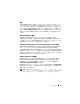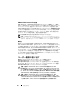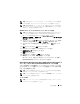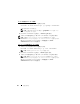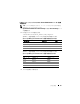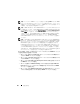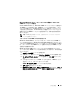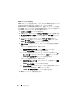Users Guide
Table Of Contents
- ユーザーズガイド
- はじめに
- 設定と管理
- セキュリティ管理
- ユーザー権限の割り当て
- 対応 するWindows オペレーティングシステムで ゲストアカウントと匿名アカウントを無効にする
- SNMP Agent の設定
- Microsoft Windows オペレーティングシステム環境のシステムでの SNMP エージェントの設定
- 対応 Red Hat Linux オペレーティングシステム環境のシステムでの SNMP エージェントの設定
- 対応SUSE Linux Enterprise Server が実行されるシステムでの SNMP エージェントの設定
- VMware MIB をプロキシするために対応 VMware ESX 4.0 オペレーティン グシステムが稼動するシステムにおいて SNMP エージェントを設定する
- 対応 VMware ESXi 4.X および ESXi 5.X オペレーティングシステムが実 行されるシステムにおける SNMP エージェントの設定
- 対応 Red Hat Enterprise Linux オペレーティング システム と SUSE Linux Enterprise Server が稼 動するシステム上でのファイアウォールの設定
- Server Administrator の使用
- Server Administrator サービス
- リモートアクセスコントローラの 操作
- Server Administrator ログ
- アラート処置の設定
- 対応 Red HatEnterprise Linux および SUSE Linux Enterprise Server オペレーティングシス テムが実行されるシステムにおけるアラート処 置の設定
- Microsoft Windows Server 2003 および Windows Server 2008 におけるアラート処置 の設定
- Windows Server 2008 におけるアラート処置の 実行アプリケーションの設定
- BMC/iDRAC プラットフォームイベントフィル タアラートメッセージ
- 接続サービスエラー
- ログイン失敗のシナリオ
- 対応 Windows オペレーティングシステムで Server Administrator のインストールエラーを 修正する
- OpenManage Server Administrator サービス
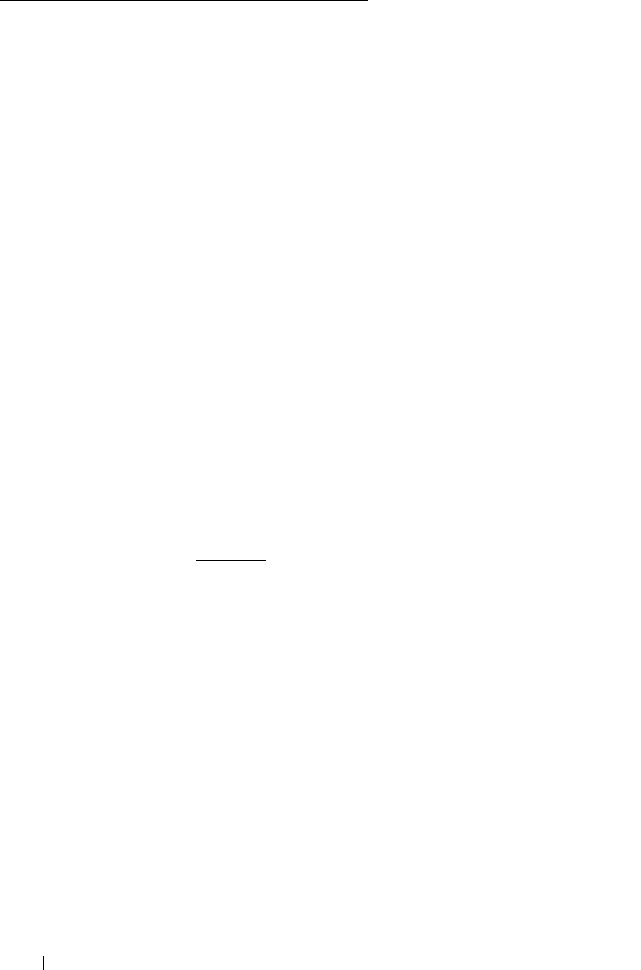
26 設定と管理
omarolemap ファイル使用のベストプラクティス
omarolemap
ファイルの使用時に考慮するベストプラクティスを次に示します。
•
omarolemap
ファイルの次のデフォルトエントリは削除しないでくだ
さい。
•
omarolemap
ファイルの許可とファイル形式は変更しないでください。
•
localhost
や
127.0.0.1
といった、
<
Host_Name
>
のループバックアドレ
スは使用しないでください。
•
接続サービスを再起動したときに
omarolemap
ファイルの変更が反映さ
れない場合は、コマンドログでエラーを調べてください。
•
omarolemap
ファイルを別のコンピュータに移動したとき、ファイル許
可とファイルのエントリを再確認する必要があります。
•
Group Name
に
+
を前付けします。
•
次の場合、
Server Administrator
はデフォルトのオペレーティングシステ
ムのユーザー特権を使用します。
–
ユーザーの権限が
omarolemap
ファイルで降格された。
–
同じ
<
Host_Name
>
に重複したユーザー名またはユーザーグループの
エントリがある。
•
[Tab]
の代わりにスペースを列の区切り文字として使うこともできます。
VMware ESX 4.X、ESXi 4.X、および ESXi 5.X 用の Server
Administrator
ユーザーの作成
ユーザーテーブルにユーザーを追加するには:
1
vSphere
クライアントを使用してホストにログインします。
2
ユーザーとグループ
タブをクリックし、
ユーザー
をクリックします。
3
ユーザー
テーブルを右クリックし、
追加
をクリックして、
新規ユーザーの
追加
ダイアログボックスを開きます。
4
ログイン、ユーザー名、ユーザー
ID
(
UID
)、パスワードを入力します。
ユーザー名と
UID
の指定はオプションです。
UID
を指定しない場合、
vSphere
クライアントは
UID
を割り当てます。
root
*
管理者
+root
*
パワーユーザー
*
*
ユーザー